Server MySQL adalah sistem manajemen basis data relasional sumber terbuka. SQL adalah singkatan dari 'Bahasa Kueri Terstruktur'. Ini dapat digunakan untuk berbagai pergudangan data domain, aplikasi e-commerce, dan logging. Pada artikel ini, kami akan menjelaskan prosedur instalasi MySQL di Ubuntu 20.04 LTS. Setelah kami menyelesaikan penginstalan aplikasi ini, kami akan meluncurkan atau menghostingnya melalui terminal.
Prasyarat
Anda harus memiliki hak perintah sudo atau harus login sebagai pengguna root di sistem Anda.
Langkah-Langkah Instalasi MySQL di Ubuntu 20.04
Anda perlu menginstal paket server MySQL yang diperlukan untuk meng-host database MySQL di sistem Ubuntu 20.04 Anda. MySQL tersedia untuk instalasi di repositori Ubuntu Apt. Jadi, Anda bisa mendapatkan paket server MySQL terbaru dengan mudah dari repositori Ubuntu. Kami telah menjalankan semua perintah di terminal. Namun, Anda perlu membuka terminal di sistem Anda. Klik Aktivitas lalu dari bilah pencarian aplikasi Anda dapat meluncurkannya.
Anda perlu menerapkan langkah-langkah berikut untuk menginstal paket MySQL terbaru di sistem Ubuntu Anda:
Langkah 1:Perbarui repositori apt
Disarankan untuk memperbarui repositori apt Ubuntu di server Anda sebelum menginstal paket baru yang diperlukan. Oleh karena itu, dengan menggunakan perintah berikut Anda dapat memperbarui repositori apt:
$ sudo apt update
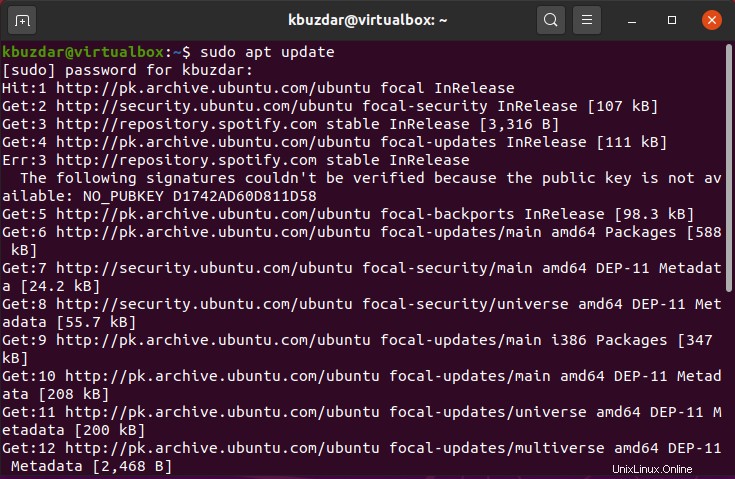
Langkah 2:Instal server MySQL
Setelah repositori apt diperbarui, Anda akan menginstal paket server MySQL di sistem Anda. Untuk melakukannya, jalankan perintah berikut di terminal:
$ sudo apt install mysql-server
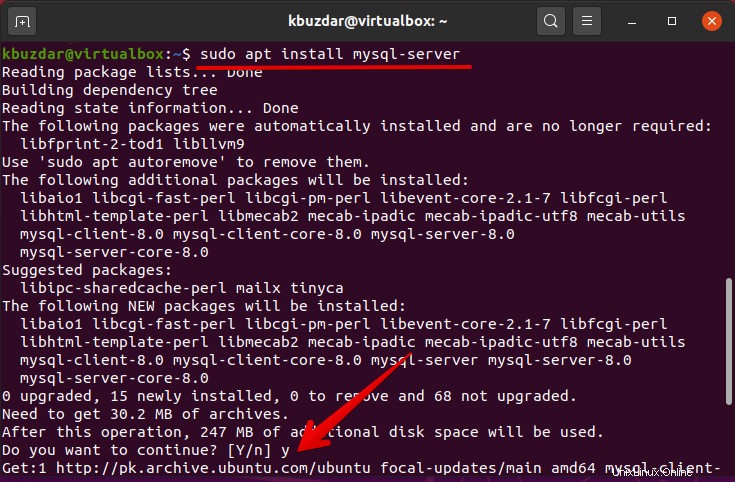
Perintah yang diberikan di atas akan menginstal server MySQL pada sistem Anda. Namun, disarankan untuk mengamankan instalasi server MySQL.
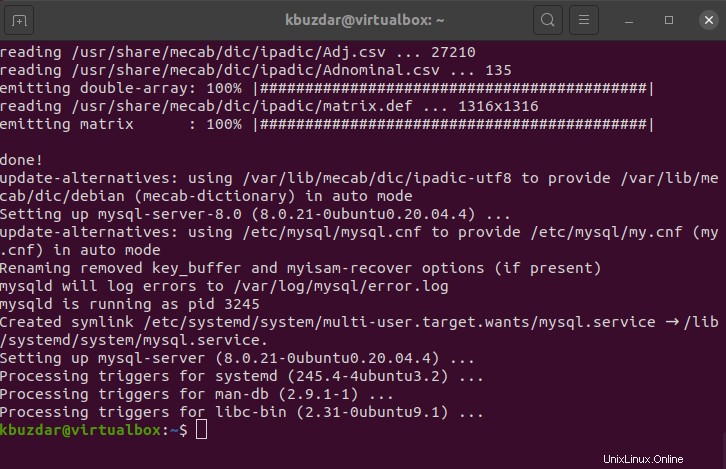
Langkah 3:Verifikasi Pemasangan
Setelah menyelesaikan instalasi server MySQL, layanannya akan secara otomatis dimulai di sistem Anda. Untuk melihat status layanan yang berjalan dari server MySQL, Anda dapat menjalankan perintah berikut:
$ sudo systemctl status mysql
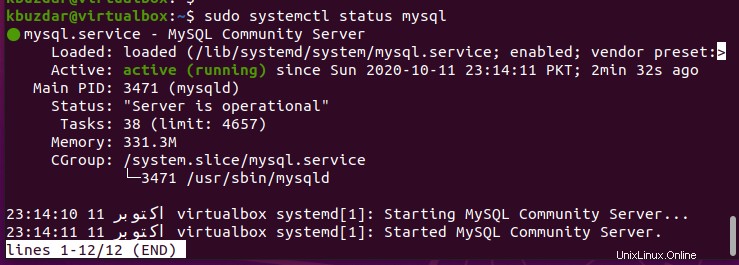
Dari tangkapan layar yang ditampilkan di atas, Anda dapat mengamati bahwa semua layanan MySQL berjalan di sistem ini.
Langkah 4:Amankan konfigurasi MySQL
Untuk membuat instalasi aman, Anda perlu menjalankan skrip keamanan untuk membuat konfigurasi aman server MySQL. Ketika Anda akan menjalankan skrip di terminal Anda, itu akan meminta untuk mengubah fitur yang kurang aman seperti login jarak jauh untuk pengguna root. Ketik perintah berikut untuk membuat konfigurasi lebih aman:
$ sudo mysql_secure_installation

Tekan tombol 'y' dari keyboard Anda untuk mengizinkan pemasangan 'Validasi plugin kata sandi'. Plugin ini akan menginstal dan kemudian mengkonfigurasi pada sistem Anda. Ini digunakan untuk menguji kekuatan kata sandi untuk pengguna MySQL. Ini juga meningkatkan tingkat keamanan.
Tiga tingkat kebijakan validasi kata sandi yang berbeda yang akan Anda lihat adalah rendah, sedang, dan kuat. Anda harus memilih kata sandi yang kuat untuk server MySQL. Karena itu. Pilih opsi '2' untuk kekuatan kata sandi yang kuat. Pada langkah selanjutnya, Anda akan diminta memasukkan kata sandi MySQL untuk akun pengguna root.
Jika 'validasi plugin kata sandi' sudah diatur, itu hanya akan menampilkan kekuatan kata sandi baru. Anda akan menekan 'y' untuk konfirmasi kata sandi baru.
Pada langkah berikutnya, Anda akan diminta untuk mengonfirmasi pertanyaan berikut:
- Hapus pengguna anonim?
- Larang login root dari jarak jauh?
- Hapus database pengujian dan akses ke sana?
- Muat ulang tabel hak istimewa sekarang?
Anda akan memasukkan 'y' untuk mengkonfirmasi semua pernyataan di atas.
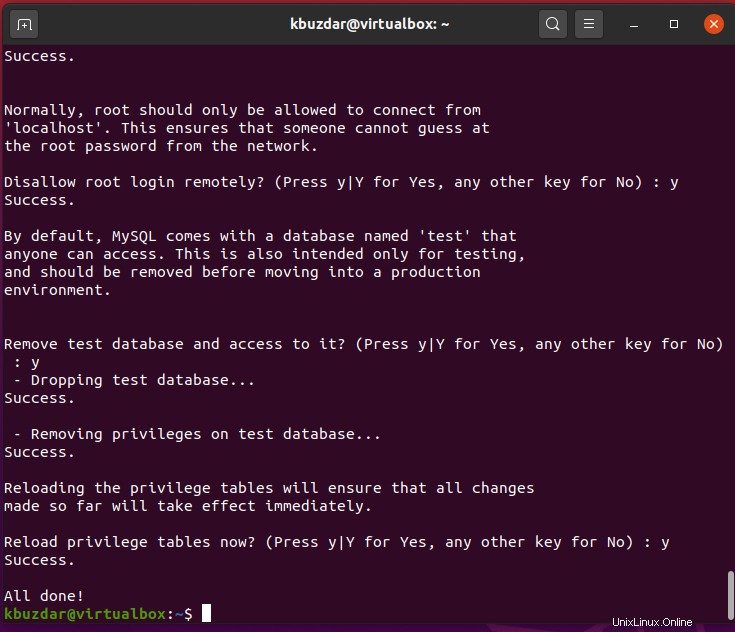
Langkah 5:Host Server MySQL
Untuk berinteraksi dengan server MySQL, Anda memerlukan utilitas klien MySQL yang diinstal pada sistem Anda selama instalasi server MySQL. Sekarang, Anda dapat menjalankan server MySQL melalui terminal. Anda dapat mengakses tampilan baris perintah MySQL dengan menjalankan perintah berikut:
$ sudo mysql
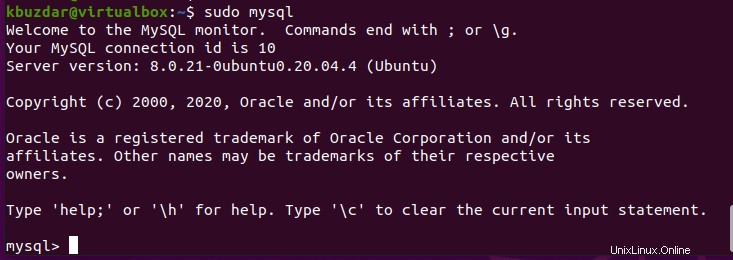
Perintah dasar untuk menjalankan Server MySQL
Pada bagian ini, kita akan membahas beberapa perintah SQL dasar yang akan membantu Anda ketika Anda akan mengerjakannya. Anda dapat membuat database baru Anda sendiri dengan menjalankan perintah berikut:
mysql> BUAT DATABASE personal_db;
Dalam perintah yang disebutkan di atas, kami telah membuat database baru bernama 'personal_db'.

Anda juga dapat membuat akun MySQL pengguna baru dengan menulis perintah berikut:
mysql> BUAT PENGGUNA 'karim'@'localhost' DIIDENTIFIKASI DENGAN 'sandi';

Anda dapat menjalankan perintah hak istimewa flush yang akan memuat ulang tabel hibah dan membuat perubahan dalam database:
mysql> HAK ISTIMEWA FLUSH;

Anda dapat keluar dari shell perintah MySql dengan menjalankan perintah berikut:
mysql> keluar

Kesimpulan
Kami telah menguraikan cara menginstal dan mengkonfigurasi server MySQL pada sistem Linux Ubuntu 20.04 dalam artikel ini. Selain itu, kami telah menjelajahi berbagai perintah dasar untuk menjalankan server MySQL. Saya harap Anda benar-benar menikmati artikel ini.